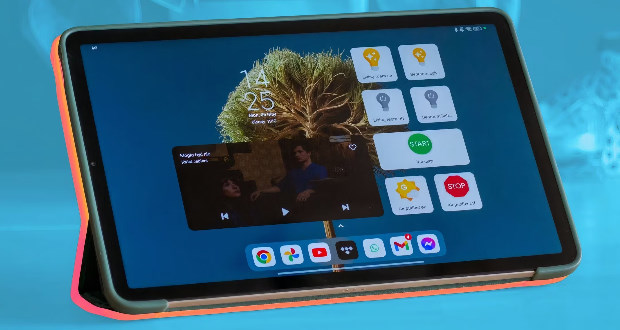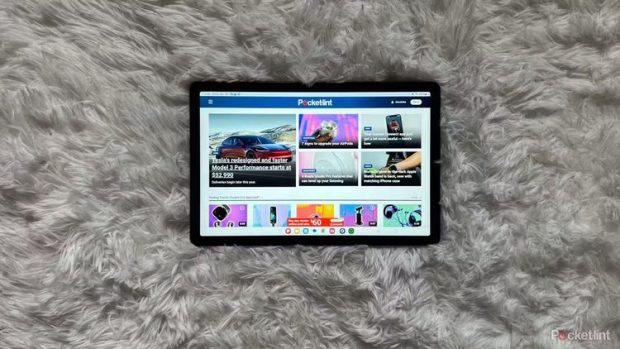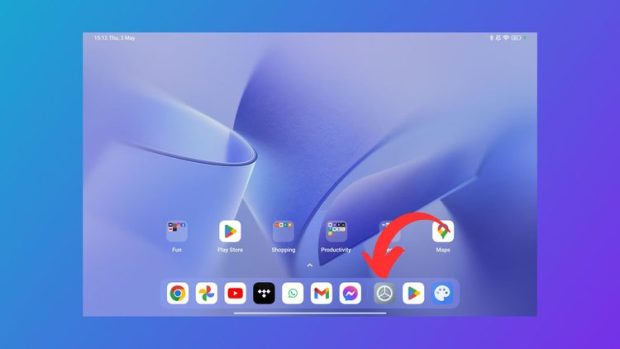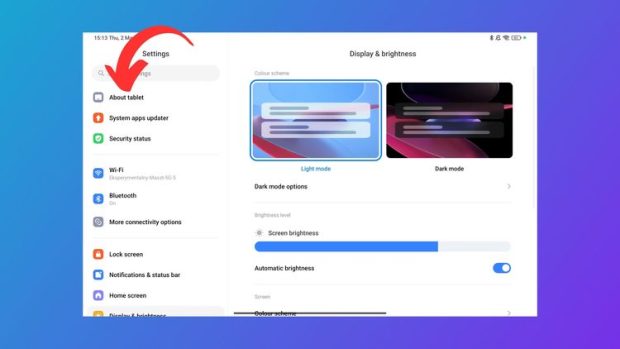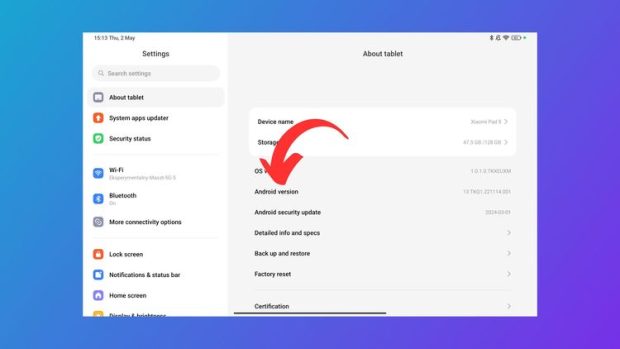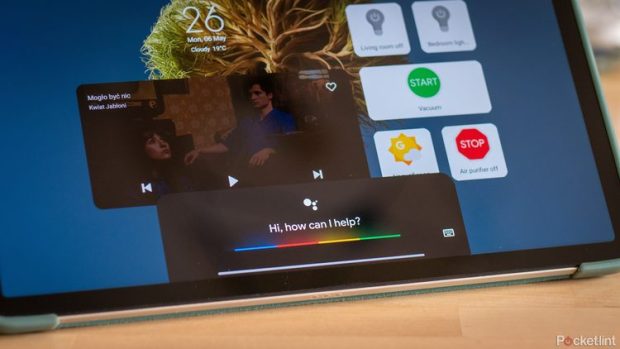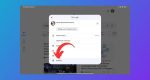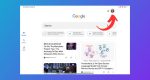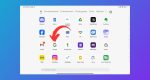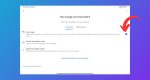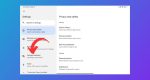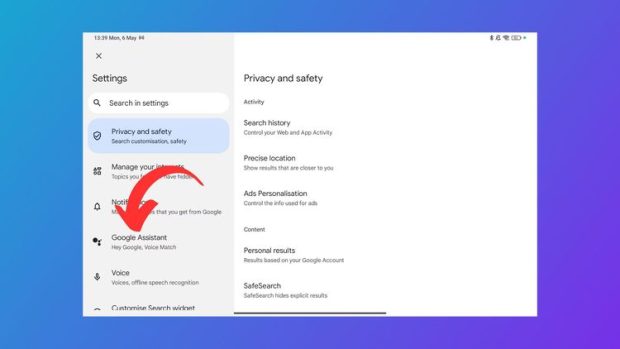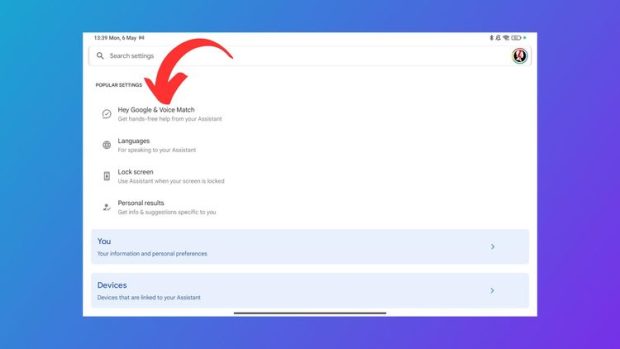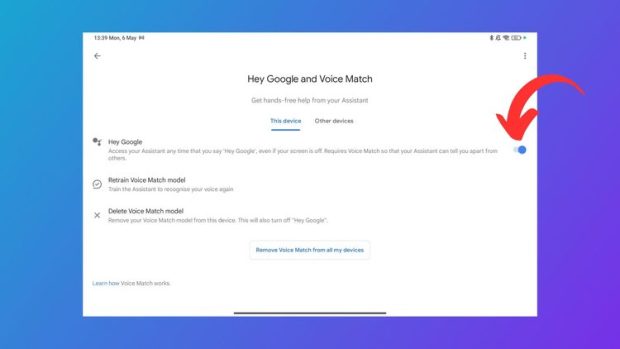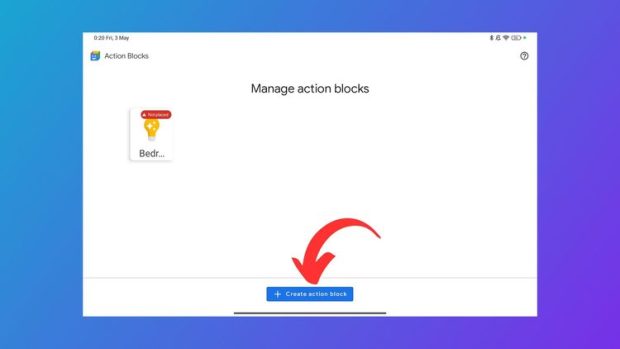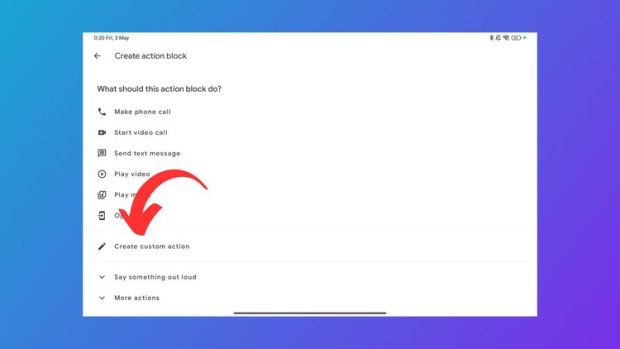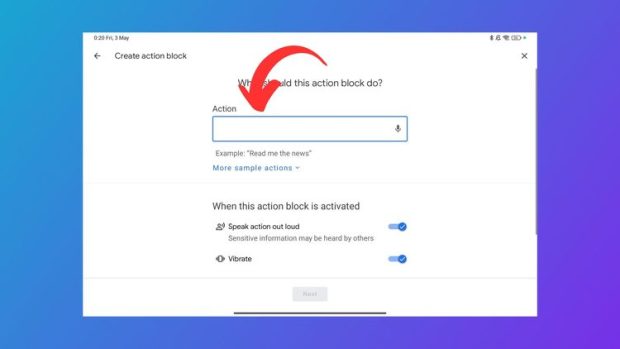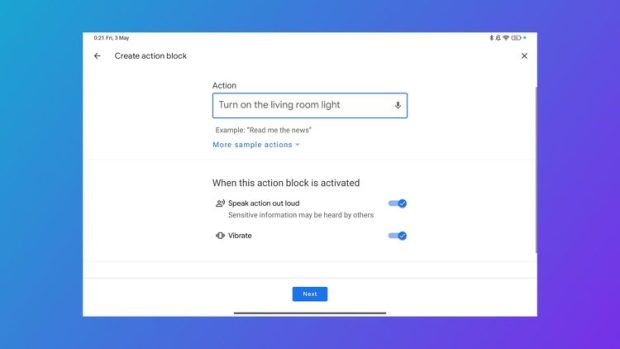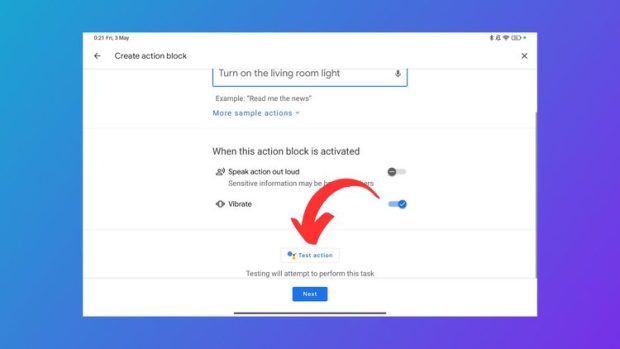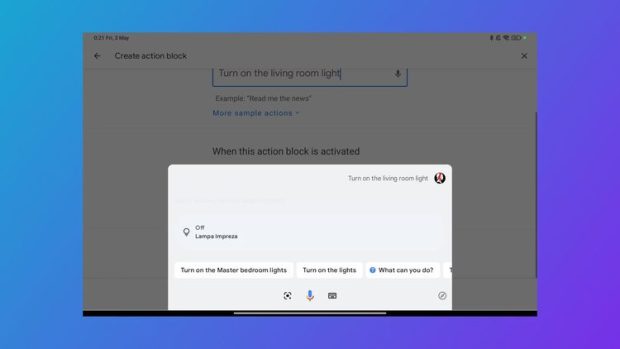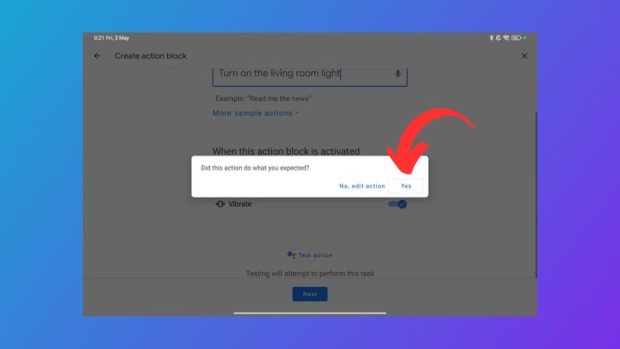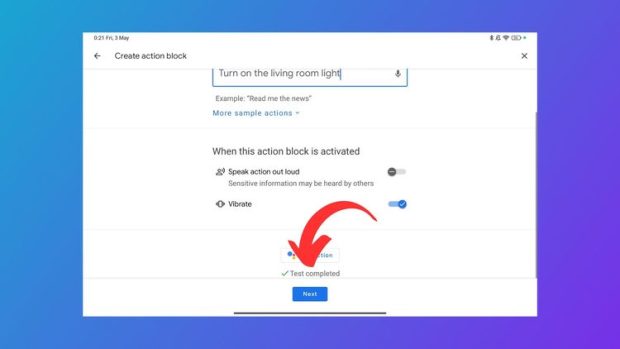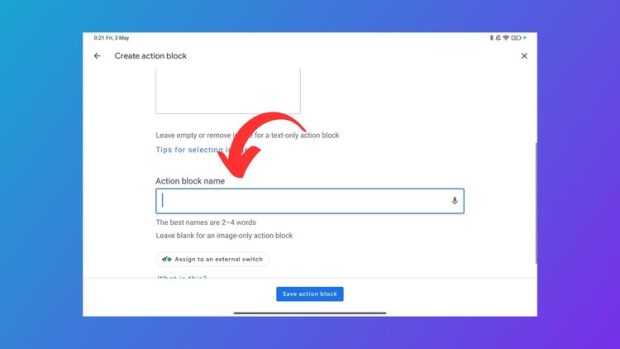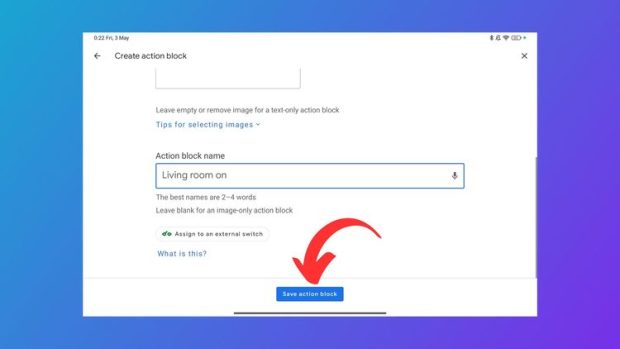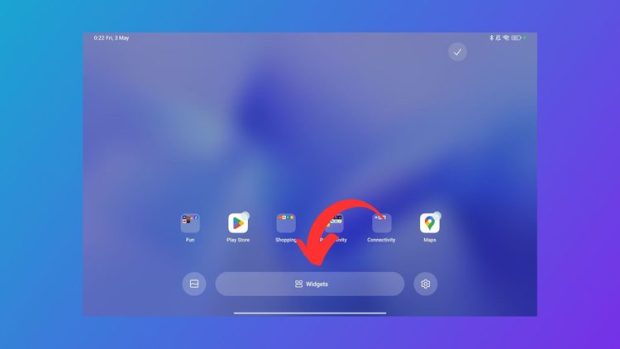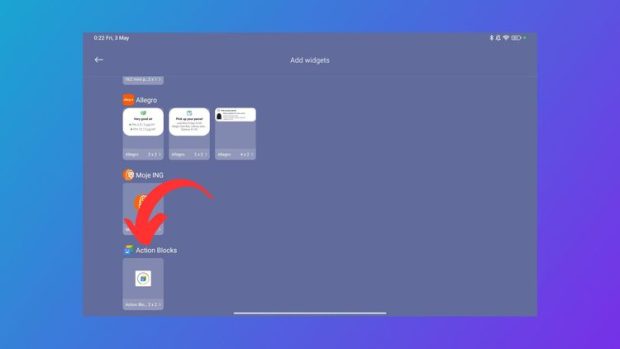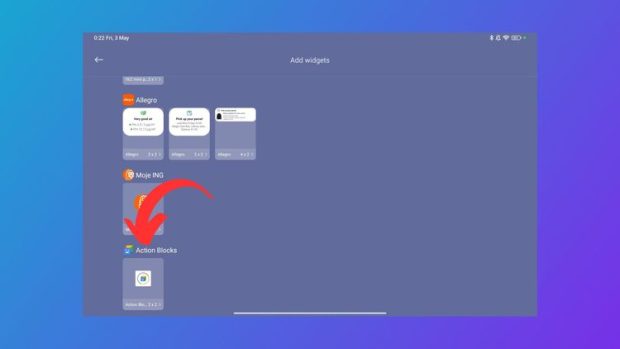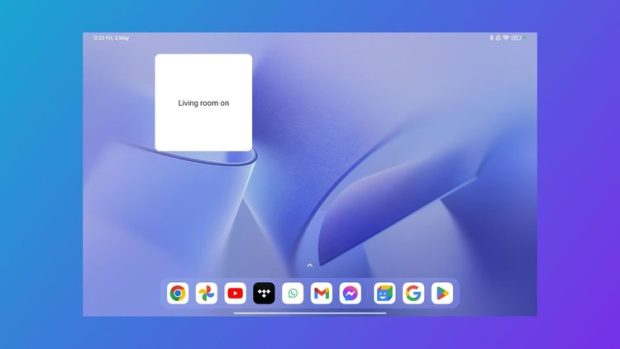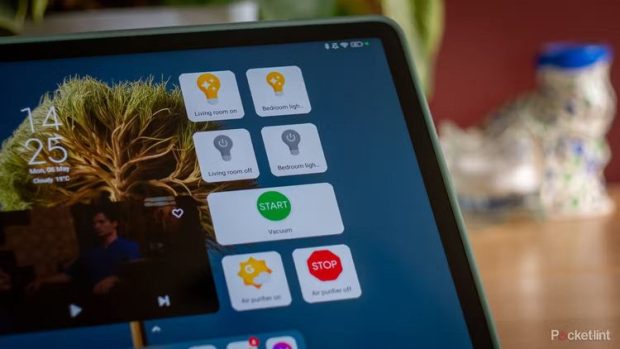اگر تبلت قدیمی در خانه دارید که بلااستفاده است، به راحتی میتوانید آن را به یک نمایشگر هوشمند پیشرفته تبدیل کنید.
گجت های هوشمند خانگی روز به روز محبوبتر و فراگیرتر شده و به تدریج جایگزین وسایل معمولی خانه ما مانند لامپ، جاروبرقی یا اسپیکر میشوند. دلیل این محبوبیت کاملاً واضح است؛ راحتی استفاده از دستورات صوتی یا اپلیکیشنهای کاربردی برای مدیریت وسایل خانه، مزیت انکارناپذیری به شمار میرود.
اما در کنار اپلیکیشنهای گوشی، یک خانه هوشمند عالی به یک مرکز کنترل ثابت برای تمام دستگاههایتان نیز نیاز دارد. این مرکز کنترل که به عنوان نمایشگر هوشمند هم عمل میکند، میتواند در راهرو یا مکان دیگری که به راحتی در دسترس باشد قرار گیرد و روشن یا خاموش کردن دستگاهها را در لحظه بسیار آسان کند.
اگرچه دستگاههایی مانند Google Nest Hub بسیار کاربردی و با قیمت مناسب عرضه میشوند، اما هیچ چیز بهتر از به دست آوردن چنین نمایشگری به صورت رایگان نیست! پس اگر یک تبلت قدیمی در خانه دارید که دارد خاک میخورد، میتوانید به راحتی آن را به یک هاب و نمایشگر هوشمند پیشرفته تبدیل کنید.
تبلتها به طور کلی طول عمر بسیار چشمگیری دارند. شما میتوانید چندین سال از آنها به عنوان دستگاههای چند رسانهای استفاده کنید، زیرا تماشای یوتیوب، نتفلیکس و مرور صفحات وب به اندازه کارهای دیگری که روی گوشی خود انجام میدهید، پرمصرف نیستند. بعدها اگر سرعت آن برای انجام این کارها کمی کند شده، به راحتی میتوانید با چند ترفند ساده آن را به هاب خانه هوشمند خود تبدیل کنید.
تبدیل تبلت قدیمی به یک نمایشگر هوشمند پیشرفته
آیا تبلت قدیمی شما در گوشه خانه خاک میخورد؟ درست مثل یک گوشی قدیمی که میتواند به یک گجت کارآمد تبدیل شود، تبلتها نیز میتوانند در مصارف دیگری بهکار گرفته شوند. با چند قدم ساده میتوانید آن را به یک هاب خانه هوشمند کاربردی تبدیل کنید. برای این کار کافی است ویجتهای مربوط به دستگاههای هوشمندتان را اضافه کنید. سپس دستیار گوگل را برای کنترل صوتی فعال کنید و در زمانهای غیرفعال از تبلت به عنوان قاب عکس استفاده کنید.
این کار نه تنها به شما در کنترل آسان خانه، افزایش امنیت و صرفهجویی در مصرف انرژی کمک میکند، بلکه عمر دوبارهای به تبلت بلااستفادهتان میبخشد. با نصب چند برنامه رایگان از Google Play Store و اتصال به اینترنت، میتوانید از مزایای این ایده خلاقانه بهرهمند شوید و از تبلت قدیمی خود به عنوان یک هاب خانه هوشمند کاربردی استفاده کنید.
۱- تبلت قدیمی خود را آماده کنید
مهمترین بخش این راه اندازی، خود تبلت است، بنابراین باید آن را برای کل فرآیند آماده کنید. خوشبختانه، نیاز نیست کار زیادی انجام دهید، زیرا تنها کاری که باید بکنید ورود به حساب Google خود و نصب چند برنامه است.
۲- مطمئن شوید که آیا تبلت شما حداقل شرایط لازم برای این کار را دارد یا خیر
اول از هر چیز، باید مطمئن شوید که تبلت قدیمی شما برای تبدیل شدن به هاب خانه هوشمند مناسب است یا خیر. در این راهنما، از اپلیکیشنهایی چون Google Photos، دستیار صوتی گوگل (Google Assistant) ،Google Home و Action Blocks استفاده خواهیم کرد.
بنابراین تبلت شما باید حداقل شرایط لازم برای اجرای همه این برنامهها را داشته باشد. خوشبختانه، این برنامهها منابع زیادی را مصرف نمیکنند و تنها نیاز است تبلت شما اندروید ۹ یا نسخههای جدیدتر را اجرا کند. در اینجا نحوه بررسی نسخه اندروید تبلت آورده شده است:
- وارد بخش تنظیمات تبلت خود شوید.
- به پایین صفحه اسکرول کرده تا تب About tablet یا About this device را پیدا کنید.
- در کنار گزینه Android version مطمئن شوید که اندروید ۹ یا نسخههای جدیدتر ذکر شده باشد.
۳- تبلت خود را ریست فکتوری کنید و برنامههای لازم را نصب کنید
بعد از راهاندازی مجدد تبلت (مخصوصا بعد از ریست فکتوری)، باید آن را برای استفاده به عنوان هاب خانه هوشمند آماده کنید. در طی فرآیند راهاندازی، حتما تبلت را با همان حساب کاربری گوگل که برای دستیار گوگل و گوگل هوم استفاده میکنید، متصل کنید. این کار باعث میشود تا اتصال تمام لوازم هوشمند شما به هاب بسیار سادهتر شود.
پس از تکمیل راهاندازی، لازم است تا نرمافزارهای ضروری خانه هوشمند را نصب کنید. برنامههای اصلی مورد نیاز شامل Google Photos، Google Home، Google Assistant و Action Blocks هستند. با این حال، ممکن است برای اتصال برخی از لوازم هوشمند به گوگل هوم، نیاز به نصب برنامههای اختصاصی آن برندها نیز داشته باشید.
پس از نصب همه این برنامهها، با اکانت گوگل خود وارد شوید و بررسی کنید که همه چیز متصل و لوازم هوشمند شما شناسایی شدهاند.
راه اندازی دستیار گوگل (Google Assistant)
برای تبدیل تبلت قدیمی خود به یک هاب یا نمایشگر هوشمند، باید از دستیار صوتی کمک بگیرید. خوشبختانه، دستگاه اندروید شما از قبل یکی از بهترین دستیارهای صوتی یعنی Google Assistant را به صورت پیشفرض دارد. تنها کاری که باید انجام دهید فعال کردن آن است. برای بهبود عملکرد، میتوانید قابلیت تشخیص صدا را نیز روشن کنید تا حتی زمانی که صفحه نمایش خاموش است، به دستورات شما گوش دهد.
۱- فعال کردن دستیار گوگل یا همان Google Assistant
اول از هرکاری باید گوگل اسیستنت را فعال کنید، در اینجا نحوه فعالسازی آن آمده است:
- در دستگاه اندرویدی خود برنامه Google را باز کنید.
- در گوشه سمت راست بالای صفحه روی آیکون پروفایل ضربه بزنید.
- روی تنظیمات ضربه بزنید.
- Google Assistant را لمس کنید.
- به پایین صفحه رفته و تب General را بیابید و روی آن ضربه بزنید.
- برای فعال کردن دستیار گوگل کلید سوییچ آن را لمس کنید.
۲- فعال کردن فرمان صوتی Hey Google
حالا که دستیار گوگل را فعال کردهاید، میتوانید قابلیتی را در آن فعال کنید که به دستیار اجازه میدهد حتی زمانی که صفحه نمایش خاموش است، به دستورات صوتی با عبارت Hey Google گوش دهد. در ادامه نحوه فعالسازی این قابلیت را توضیح میدهیم:
- در دستگاه اندرویدی خود برنامه Google را باز کنید.
- در گوشه سمت راست بالای صفحه روی عکس پروفایل ضربه بزنید.
- حالا تنظیمات را لمس کنید.
- سپس، روی تب Google Assistant ضربه بزنید.

- گزینه Hey Google & Voice Match را انتخاب کنید. این گزینه باید در بالای صفحه باشد.

- حالا گزینه Hey Google را فعال کنید.

استفاده از ویجتها در صفحه اصلی
برای تبدیل تبلت قدیمی به یک نمایشگر هوشمند، پس از راهاندازی دستیار گوگل، حالا نوبت آمادهسازی صفحه اصلی هاب خانه هوشمند شماست. بهترین راه برای این کار استفاده از ویجتها است.
میتوانید از ویجتهای برنامههای اختصاصی برندهای مختلف لوازم هوشمند استفاده کنید یا از ویجتهای هاب خانه هوشمند گوگل که به صورت پیشفرض روی اندروید وجود دارد، بهره ببرید. با این حال، در این راهنما، بر روی استفاده از قابلیت Action Blocks (بلاکهای عملکردی) تمرکز خواهیم کرد.
راهاندازی Action Blocks
Action Blocks برنامهای ساخته شده توسط گوگل است که به شما امکان میدهد میانبرهای مبتنی بر ویجت، برای انواع دستورات دستیار گوگل ایجاد کنید. به بیان ساده، این برنامه به شما اجازه میدهد تا یک دستور برای دستیار گوگل بنویسید و آن را به یک ویجت تبدیل کنید. سپس میتوانید آن ویجت را روی صفحهی اصلی خود قرار دهید. Action Blocks با خودکار کردن بسیاری از کارها و تبدیل هر دستور صوتی به یک دکمه، به شما در راهاندازی Hub (مرکز کنترل) خانه هوشمند کمک میکند.
در ادامه نحوه ایجاد یک عملکرد سفارشی با Action Blocks را توضیح میدهیم. به لطف این ویژگی، میتوانید هر ویجتی که دوست دارید بسازید:
- برنامه Action Blocks را باز کنید.
- در پایین صفحه، روی Create action block ضربه بزنید.
- Create custom action را انتخاب کنید.
- در فیلد Action، دستوری که میخواهید به دستیار گوگل بدهید را تایپ کنید.
- به پایین صفحه بروید و روی Test action کلیک کنید تا ببینید آیا کار میکند (توجه داشته باشید که برای عملکرد این ویژگی، لوازم هوشمند شما باید از قبل به Google Home متصل شده باشند).
- در صورت موفقیت تست، برای ساخت ویجت روی Next ضربه بزنید.
- برای این بلوک عملکرد، یک تصویر و یک نام انتخاب کنید.
- برای اتمام ساخت، روی Save action block ضربه بزنید.
- به «صفحهی اصلی» برگردید.
- برای سفارشیسازی صفحهی اصلی، انگشت خود را به مدت طولانی روی آن نگه دارید.
- منوی Widget را انتخاب کنید.
- یک ویجت Action Block به صفحه اصلی خود اضافه کنید.
- یک عملکرد (action) برای این ویجت خاص انتخاب کنید.
به این ترتیب میتوانید تعداد نامحدودی از عملکردها و ویجتها را بسازید، بنابراین امکانات با Action Blocks واقعا بیپایان هستند.
کارهای پایانی
البته که صفحه اصلی یک هاب خانه هوشمند نباید فقط با دکمههای روشن و خاموش کردن دستگاهها پر شود. برای اینکه هاب شما کاربردیتر شود، میتوانید ویجتهای دیگری به صفحه اصلی اضافه کنید یا حتی یک صفحه دوم برای دسترسی به تمام قابلیتها بسازید. در اینجا برخی از مفیدترین ویجتهایی که میتوانید استفاده کنید، آورده شده است:
- ویجت At a Glance گوگل: این ویجت اطلاعات مهمی مانند تاریخ، آبوهوا، قرارهای ملاقات و سایر موارد را در یک نگاه به شما نمایش میدهد.
- ویجت Weather: با این ویجت همواره از وضعیت آبوهوا مطلع خواهید بود.
- ویجت Calendar: رویدادهای مهم خود را به راحتی بر روی صفحه اصلی هاب مشاهده کنید.
- ویجت Clock: برای دسترسی سریع به زمان، میتوانید از ویجت ساعت استفاده کنید.
- کنترلهای سرویسهای استریم موسیقی (Music streaming service controls): به راحتی با استفاده از این ویجتها، موسیقی مورد علاقه خود را پخش کنید.
- ویجت شبکه اجتماعی محبوب شما: به اخبار و رویدادهای شبکه اجتماعی مورد علاقه خود، مستقیماً از روی هاب خانگی دسترسی داشته باشید.
- ویجت Notes: برای یادداشت کارهای مهم خود از این ویجت استفاده کنید.
این موارد تنها چند پیشنهاد اولیه هستند و بهترین راه برای شخصیسازی هاب خانگی و افزایش کارآمدی آن، اضافه کردن ویجتهای مربوط به برنامههایی است که به طور مرتب از آنها استفاده میکنید.
تبدیل تبلت قدیمی به قاب عکس دیجیتال با نمایش اسلاید عکسها
خیلی خوب میشود که همیشه یک هاب خانه هوشمند آماده به کار داشته باشید، اما واقعیت این است که شما همیشه نیاز به کنترل چراغها یا تنظیم سایر دستگاههای هوشمند خود ندارید. در این مواقع، تبدیل تبلت قدیمی به یک نمایشگر هوشمند پیشرفته میتواند بسیار کاربردی باشد. شما همچنان میتوانید از تبلت به عنوان یک قاب عکس دیجیتال استفاده کنید و با نمایش عکسهای خانوادگی، فضایی شخصیتر به محیط خانه ببخشید. در اینجا نحوه فعال کردن نمایش اسلاید در Google Photos توضیح داده شده است:
- برنامه Google Photos را باز کنید.
- روی آیکون Library در منوی کناری ضربه بزنید.
- روی «آلبومی» که میخواهید برای نمایش اسلاید استفاده کنید، ضربه بزنید.
- روی اولین عکس در آلبوم ضربه بزنید.
- سپس، روی آیکون «سه نقطه» در گوشه بالا سمت راست ضربه بزنید.
- در منوی بازشو، گزینه Slideshow را انتخاب کنید.
تکمیل راهاندازی با استند یا براکت دیواری
حالا که تبلت شما برای تبدیل شدن به هاب خانه هوشمند آماده شده، باید به فکر محل قرارگیری و نحوه استفاده از کنترلهای خانه هوشمند آن باشید. به طور کلی دو گزینه پیش روی شما قرار دارد:
۱. هاب دیواری: میتوانید با استفاده از یک براکت دیواری، تبلت را به صورت ثابت روی دیوار نصب کنید. این روش برای ایجاد یک هاب مرکزی و دسترسی آسان به کنترلهای خانه هوشمند ایدهآل است.
۲. هاب قابل حمل: با استفاده از یک استند تبلت، میتوانید از قابلیت حمل آن بهرهمند شوید و هاب را به راحتی از اتاقی به اتاق دیگر ببرید. این روش برای افرادی که به کنترل خانه هوشمند از نقاط مختلف خانه نیاز دارند، مناسبتر است.
اگر میخواهید از براکت دیواری استفاده کنید، به خاطر داشته باشید که استفاده از تبلت به عنوان پخش کننده رسانه، کمی دست و پاگیر خواهد شد، چون هر بار برای استفاده باید آن را از روی دیوار بردارید. با این حال، این روش مزایای قابل توجهی هم دارد. شما میتوانید تبلت را در راحتترین مکان نصب کنید و به این ترتیب، مدیریت تمام وسایل هوشمند برایتان آسانتر میشود.
همچنین میتوانید بدون نیاز به هیچ پایه اضافی، آن را روی دیوار نصب کنید. علاوه بر این، اگر میخواهید تبلت را به طور دائم به شارژر وصل کنید، این روش ایدهآل است. کافی است یک بار سیم را وصل کنید و دیگر نگران شارژ تمام شدن باتری نباشید.
اگر همچنان قصد استفاده از قابلیتهای چندرسانهای تبلت را دارید، استند تبلت ممکن است گزینه راحتتری برای شما باشد. برخلاف براکت دیواری، استندهای تبلت معمولاً به گونهای طراحی شدهاند که به سادگی و بدون نیاز به هیچگونه قفل یا بست خاصی، تبلت را در خود جای میدهند.
این ویژگی به شما امکان میدهد تا به راحتی تبلت را برداشته و با خود حمل کنید، بدون اینکه نیاز باشد برای تنظیمات استند وقت صرف کنید. همچنین، بسیاری از قابهای تبلت به گونهای ساخته شدهاند که قابلیت تبدیل شدن به استند را نیز دارند.
بنابراین، اگر از چنین قابهایی دارید، نیازی به خرید تجهیزات اضافی نخواهید داشت. در نهایت، استفاده از استند تبلت باعث میشود تا هاب خانه هوشمند شما قابل حملتر شود و بسته به اینکه در حال حاضر در کدام قسمت از خانه هستید، بتوانید آن را با خود به نقاط مختلف ببرید.
 گجت نیوز آخرین اخبار تکنولوژی، علم و خودرو
گجت نیوز آخرین اخبار تکنولوژی، علم و خودرو